
Sadržaj:
- Autor John Day [email protected].
- Public 2024-01-30 08:09.
- Zadnja izmjena 2025-01-23 14:37.

Kamere za dokumente su skupe i nemaju vidno polje koje sam tražio. Jednog dana, gledajući stražnju stranu LCD projektora, primijetio sam da ima video ulaz … To me je dovelo do moje stare digitalne kamere koja je imala video izlaz! Ono što će vam trebati: 1. Digitalni fotoaparat sa video izlazom2. LCD projektor sa video ulazom montiranim na plafon3. Kabel za spajanje dva (mini priključka 1/8 "na RCA) 4. Mnogo baterija za digitalni fotoaparat (ako imate utikač … sve bolje) 5. 1/4-20 vijak/vijak za stroj 0,5" -0,75 "long6. Tri stara mjerila7. Metalni komad sa savijanjem od 90 stepeni ili slično8. Pop zakovice i zakovice ili ekvivalent*(ovo je samo jeftina kamera za dokumente … ako već imate LCD projektor)
Korak 1: Montiranje kamere:
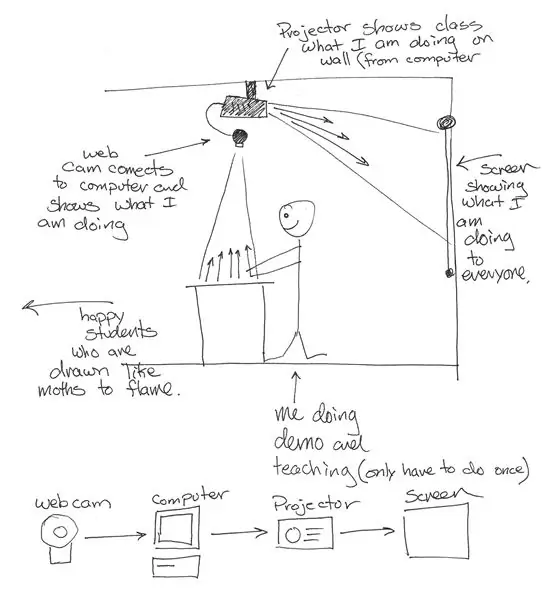

Digitalna kamera mora ciljati u radno područje kako bi pokazala šta radite i biti dovoljno budna da vam ne stane na put ili ne nagne glavu. Pa sam morao da ga objesim o plafon. Prvi put kada sam ovo uradio, stub, od plafona do kamere, bio je kratak … onda sam ga produžio.
Korak 2: Postavljanje plafona

Morao sam ga zakačiti za plafon, ali isto tako morao se pomaknuti ako sam trebao nešto promijeniti … dakle ne trajno. Također mora biti dovoljno blizu da kabel kamere dopre do projektora. Zato sam ovo postavio sa: dvije plastične ploče/komad metala s jednim metrom sa savijanjem od 90 stupnjeva i nekom rupom u njemu Neke pop zakovice i na kraju nekoliko kratkih vijaka (1/4-20 je ono što ćete morati uvrnuti u dno kamere)) Ništa nije popravljeno sve samo visi tamo. uklještena ispod rubova stropnih pločica.
Korak 3: Bit kamere



Izmerio sam dve rupe u merilu, po jednu na svakom kraju. Jedan za pričvršćivanje mjerila na metalni bit, a drugi za pričvršćivanje kamere. Kao što vidite kabel s kamere, video izlaz ide na video zapis projektora.
Korak 4: Završne misli
Ovo je bilo izuzetno jednostavno za postavljanje … evo nekih roba i mana Dobro: Jeftino za postavljanje Ima široko vidno polje za prikaz cijelog radnog područja. Može se premjestiti ako je potrebno Koristi stvari koje vjerovatno imate u blizini. Studenti to obožavaju. samo zato što je drugačije i cool. Loše: I dalje mogu vidjeti sve postavke kamere kroz projektor (ne mogu ih isključiti na ovom modelu fotoaparata. Druge kamere možete) troši baterije (neke kamere imaju mogućnost priključivanja … to bilo bi dobro) Ako udarite kameru … sva vaša djeca dobiju morsku bolest! Zaključak: Pokušat ću ovu postavku s web kamerom veće rezolucije … Naručio sam kameru. Mogli biste koristiti digitalnu kameru bolje rezolucije … moja je 2 mega piksela. (Provjerite je li video izlaz zaista dobar, kako bi detalji bili bolji) Možete koristiti i staru video kameru ili kameru … na taj način imate utikač (bez baterija) i veću izlaznu rezoluciju videa. Stara boja sigurnosna kamera bi također radila … ne trebate zvuk samo video.
Preporučuje se:
USB Power Arlo kamera: 6 koraka (sa slikama)

USB Power Arlo kamera: Umorio sam se od kupovine skupih baterija za svoje bežične ARLO kamere (ne ARLO PRO ili ARLO PRO2). Traju samo oko 3 ili 4 mjeseca. U korisničkom blogu neko je predložio da se kamera uključi preko microUSB porta na kameri. Nisam primetio pre
Sigurnosna kamera Raven Pi: 7 koraka (sa slikama)

Sigurnosna kamera Raven Pi: Ovaj plastični gavran uživa u novom zagrobnom životu kao praktična, ali jeziva sigurnosna kamera, Raven Pi. Ima Raspberry Pi u trbuhu i Pi kameru ugrađenu u vrat, koja snima HD video kad god se detektira pokret. U istom trenutku je
Kamera za dokumente za prijenosne računare od 5 USD za video konferencije: 4 koraka (sa slikama)

Laptop Document Camera za video konferencije za 5 USD: Objavljeno 20200811 od Johna E. Nelsona [email protected] Nedavno sam objavio Instructable koji demonstrira upotrebu kamere za prijenosno računalo za izradu kamere za dokumente za video konferencije. www.instructables.com/id/A-Sub-10-MetaPrax-Documen
Najjednostavnija web kamera kao sigurnosna kamera - otkrivanje pokreta i slike poslane e -poštom: 4 koraka

Najjednostavnija web kamera kao sigurnosna kamera - Otkrivanje pokreta i slike poslane e -poštom: Više ne morate preuzimati ili konfigurirati softver da biste slike sa svoje web kamere prenijeli na svoju e -poštu - jednostavno upotrijebite svoj preglednik. Upotrijebite ažurirani preglednik Firefox, Chrome, Edge ili Opera u sustavu Windows, Mac ili Android za snimanje slike
Kako otpremati i preimenovati dokumente u Office 365 SharePoint biblioteci: 8 koraka

Kako otpremati i preimenovati dokumente u Office 365 SharePoint biblioteci: U ovom uputstvu ćete naučiti kako otpremati i preimenovati dokumente u Office 365 SharePoint biblioteci. Ovo uputstvo je napravljeno posebno za moje radno mjesto, ali se može lako prenijeti u druga preduzeća za svakoga ko koristi
